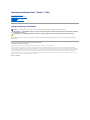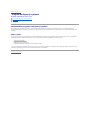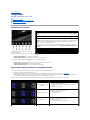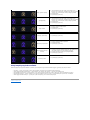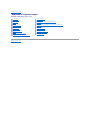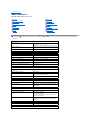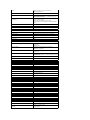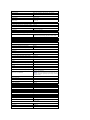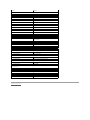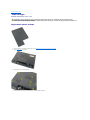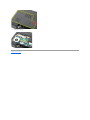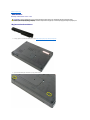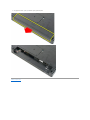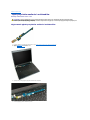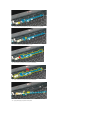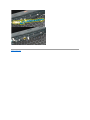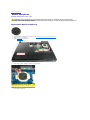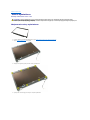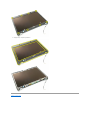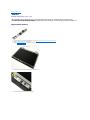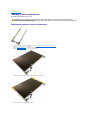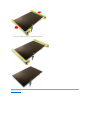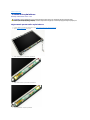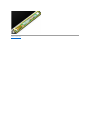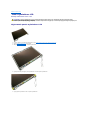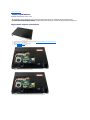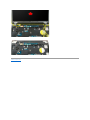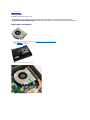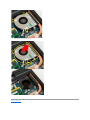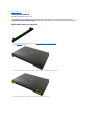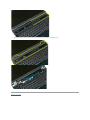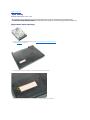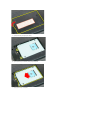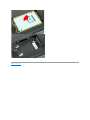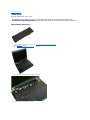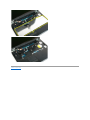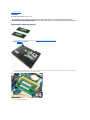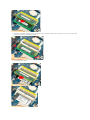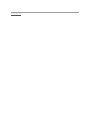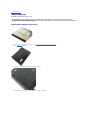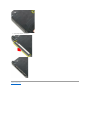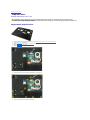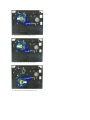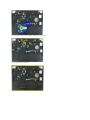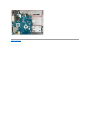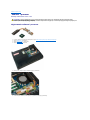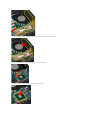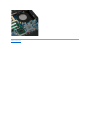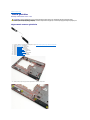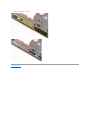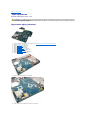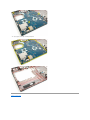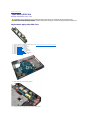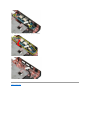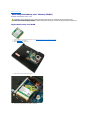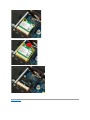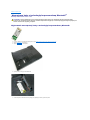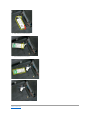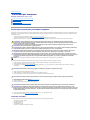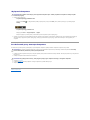InstrukcjaserwisowaDell™Vostro™1720
Uwagi, przestrogi i ostrzeżenia
JeślizakupionokomputerfirmyDell™zseriin,żadneodniesieniadosystemówoperacyjnychMicrosoft
®
Windows
®
zawarte w tym dokumencie nie mają
zastosowania.
Informacje zawarte w tym dokumencie mogązostaćzmienione bez uprzedzenia.
©2009DellInc.Wszelkieprawazastrzeżone.
Powielanie niniejszych materiałówwjakikolwieksposóbbezpisemnejzgodyfirmyDellInc.jestsurowozabronione.
Znaki towarowe użyte w tym tekście: Dell, logo DELL , Vostro, TravelLite, Wi-Fi Catcher i ExpressCharge sąznakami towarowymi firmy Dell Inc.; Intel, Pentium, Celeron i Core są
zastrzeżonymi znakami towarowymi firmy Intel Corporation; Bluetooth jest zastrzeżonym znakiem towarowym firmy Bluetooth SIG, Inc. wykorzystywanym przez Dell na podstawie
licencji; TouchStrip jest znakiem towarowym firmy Zvetco Biometrics, LLC; Blu-ray Disc jest znakiem towarowym organizacji Blu-ray Disc Association; Microsoft, Windows, Windows Vista
i przycisk Start w Windows Vista są znakami towarowymi lub zastrzeżonymi znakami towarowymi firmy Microsoft Corporation w Stanach Zjednoczonych i/lub w innych krajach.
Tekst może zawieraćtakże inne znaki i nazwy towarowe odnoszące siędopodmiotówposiadającychprawadotychznakówinazwlubdoichproduktów.FirmaDellInc.nierości
sobie żadnychprawdoznakówinazwtowarowychinnychniżjej własne.
Maj2009WersjaA00
Praca wewnątrz komputera
Dodawanie i wymiana podzespołów
Dane techniczne
Diagnostyka
Program konfiguracji systemu
UWAGA: Słowo UWAGA wskazuje na ważnąinformacjępozwalającąlepiej wykorzystaćmożliwości posiadanego komputera.
PRZESTROGA: Słowo PRZESTROGAinformujeosytuacjach,wktórychpostępowanie niezgodne z instrukcjami może doprowadzićdo uszkodzenia
sprzętu lub utraty danych.
OSTRZEŻENIE: Słowo OSTRZEŻENIEinformujeosytuacjach,wktórychwystępuje ryzyko uszkodzenia sprzętu, śmierci lub obrażeńciała.

Powrótdospisutreści
Program konfiguracji systemu
InstrukcjaserwisowaDell™Vostro™1720
Uruchamianie programu konfiguracji systemu
Menu <F12>
Uruchamianie programu konfiguracji systemu
Aby uruchomićprogram konfiguracji systemu i zmienićustawienia definiowane przez użytkownika, naciśnijklawisz<F2>.Wprzypadkuproblemówz
uruchomieniem programu konfiguracji systemu za pomocątego klawisza uruchom ponownie komputer i naciśnij klawisz <F2>, gdy zaświecąsiędiody LED
klawiatury.
Menu <F12>
Aby uzyskaćdostęp do menu jednorazowego uruchomienia zawierającego listęwłaściwych urządzeństartowych, naciśnij klawisz <F12>, gdy wyświetlone
zostanie logo firmy Dell. Urządzenia pojawiająsięw menu uruchomienia, tylko jeśli sąurządzeniami startowymi systemu.
l Wewnętrzny dysk twardy
l NapęddyskówCD/DVD/CD-RW
l Zintegrowana karta sieciowa
l Program konfiguracji systemu BIOS
l Diagnostyka (uruchamia test Pre-boot System Assessment (PSA))
Tomenujestprzydatnepodczaspróbyuruchomieniasystemuzkonkretnegourządzenia lub wywołania programu diagnostyki systemu. Korzystanie z menu
startowego nie powoduje zmiany kolejności uruchamiania zapisanej w systemie BIOS.
Powrótdospisutreści

Powrótdospisutreści
Diagnostyka
InstrukcjaserwisowaDell™Vostro™1720
Lampki stanu urządzeń
Kody lampek diagnostycznych w przypadku błędów
Kody lampki przycisku zasilania
Lampki stanu urządzeń
Jeżeli komputer jest podłączony do gniazdka elektrycznego, lampka działa w następującysposób:
l Ciągłe światło niebieskie — trwa ładowanie akumulatora.
l Migające światło niebieskie — akumulator jest prawie całkowicie naładowany.
Jeżeli komputer działa na akumulatorze, lampka działa w następującysposób:
l Nie świeci się— akumulator jest odpowiednio naładowany lub komputer jest wyłączony.
l Migające światło pomarańczowe — niski poziom akumulatora.
l Ciągłe światło pomarańczowe — krytycznie niski poziom akumulatora.
Kody lampek diagnostycznych w przypadku błędów
Jeżeli komputer nie wykonuje autotestu POST podczas uruchamiania, należy sprawdzićwiele rzeczy:
1. Sprawdź, czy lampka zasilania komputera świeci się.
2. Jeśli lampka zasilania nie świeci się, upewnij się, że komputer jest podłączony do zasilania prądu zmiennego. Wyjmij akumulator.
3. Jeżeli komputer jest włączony, ale nie jest wykonywany test POST, sprawdź, czy lampki stanu klawiatury migają, co oznacza pomyślny test POST, ale
brak grafiki lub czy lampki stanu klawiatury świecąsiękolejno, co oznacza problem systemowy.
Następująca tabela przedstawia możliwekodylampekdiagnostycznych,któremogązaświecićsię, gdy nie jest wykonywany test POST.
Lampki stanu urządzeńzlokalizowane na środku
pokrywyzawiasów.
1 — świeci się, gdy komputer odczytuje i zapisuje dane na dysku twardym.
UWAGA: Aby uniknąćutraty danych, nigdy nie wyłączaj komputera, gdy lampka dysku twardego
świeci się.
2 — świeci się, gdy aktywna jest siećbezprzewodowa.
3 — świeci się, gdy aktywna jest karta z technologiąbezprzewodowąBluetooth
®
.
UWAGA: Karta z technologiąbezprzewodowąBluetooth jest opcjonalna, więc lampka zaświeci się
tylko wtedy, gdy karta zostałazamówionawrazzkomputerem.Dodatkoweinformacjemożna
znaleźćw dokumentacji dostarczonej z kartą.
Aby wyłączyćtylko funkcjętechnologii bezprzewodowej Bluetooth, należy prawym przyciskiem
myszy kliknąćikonęw panelu systemowym i kliknąćopcjęDisable Bluetooth Radio (Wyłącz radio
Bluetooth).
4 — świeci siępo włączeniu klawiatury numerycznej.
5 — świeci siępo włączeniu funkcji pisania wielkimi literami.
6 — świeci siępo włączeniu funkcji blokowania przewijania.
Wygląd
Opis
Zalecane czynności
ŚWIECI-MIGA-MIGA
Brak zainstalowanej pamięci
SODIMM
1. Zainstaluj obsługiwane moduły pamięci.
2. Jeśli pamięćjest zainstalowana, wyjmij i ponownie podłącz w
gnieździe każdy modułz osobna.
3. Wypróbujsprawnąpamięćz innego komputera lub wymień
pamięć.
4. Wymieńpłytęsystemową.
MIGA-ŚWIECI-ŚWIECI
Błąd płyty systemowej
1. Wyjmij i ponownie podłącz procesor.
2. Wymieńpłytęsystemową.
3. Wymieńprocesor.
MIGA-ŚWIECI-MIGA
Błąd panelu LCD
1. Odłącz i ponownie podłącz kabel LCD.
2. Wymieńpanel LCD.
3. Wymieńkartęwideo/płytęsystemową.
NIE ŚWIECI-MIGA-NIE ŚWIECI
1. Zainstaluj zgodne moduły pamięci.

Kody lampki przycisku zasilania
Dioda znajdująca sięw przycisku zasilania w przedniej części komputera miga lub świeci światłem ciągłym, sygnalizując pięćróżnychstanów:
l Nie świeci — system jest wyłączony (stan S5 lub wyłączenie mechaniczne (brak zasilania prądem zmiennym)).
l Świeci ciągłym światłem bursztynowym — błąd systemowy, ale zasilanie jest włączone — normalny stan działania (S0).
l Miga światłem bursztynowym — błąd systemowy, w tym awaria zasilacza (działa tylko +5VSB), awaria Vreg, brak lub uszkodzenie procesora.
l Miga światłem zielonym — system znajduje sięw stanie oszczędzania energii S1, S3 lub S4. (Częstotliwośćpulsu wynosi 1Hz). Brak błędów.
l Świeci ciągłym światłem zielonym — system jest w pełni funkcjonalny i jest w stanie S0 (włączonym).
Powrótdospisutreści
Błąd zgodności pamięci
2. Jeśli zainstalowane sądwa moduły, wyjmij jeden z nich i
wykonaj test. Umieśćdrugi z modułówwtymsamymgnieź
dzie
i wykonaj test. Przetestuj oba moduły w drugim gnieździe.
3. Wymieńpamięć.
4. Wymieńpłytęsystemową.
ŚWIECI-MIGA-ŚWIECI
Wykryto pamięć, ale
wystąpiły błędy
1. Wyjmij i ponownie podłącz pamięć.
2. Jeśli zainstalowane sądwa moduły, wyjmij jeden z nich i
wykonaj test. Umieśćdrugi z modułówwtymsamymgnieź
dzie
i wykonaj test. Przetestuj oba moduły w drugim gnieździe.
3. Wymieńpamięć
4. Wymieńpłytęsystemową.
NIE ŚWIECI-MIGA-MIGA
Błąd modemu
1. Wyjmij i ponownie podłącz modem.
2. Wymieńmodem.
3. Wymieńpłytęsystemową.
MIGA-MIGA-MIGA
Błąd płyty systemowej
1. Wymieńpłytęsystemową.
MIGA-MIGA-NIE ŚWIECI
Błąd pamięci Option ROM
1. Wyjmij i ponownie podłącz urządzenie.
2. Wymieńurządzenie.
3. Wymieńpłytęsystemową.
NIE ŚWIECI-ŚWIECI-NIE ŚWIECI
Błąd urządzenia pamięci
masowej
1. Odłącz i ponownie podłącz dysk twardy i napęd optyczny.
2. Sprawdźpoprawnośćdziałania komputera przy podłączonym
tylko dysku twardym lub tylko napędzie optycznym.
3. Wymieńurządzenie powodujące wystąpienie błędu.
4. Wymieńpłytęsystemową.
MIGA-MIGA-ŚWIECI
Błąd karty wideo
1. Wymieńpłytęsystemową.

Powrótdospisutreści
Dodawanie i wymiana części
InstrukcjaserwisowaDell™Vostro™1720
Powrótdospisutreści
Akumulator
Panel dostępu
Dysk twardy
Pamięć
Radiator i procesor
Pokrywazawiasów
Podpórkadłoni
Płyta systemowa
Osłona wyświetlacza
Kamera
Zawiasy zespołu wyświetlacza
Płytkiprzyciskówzasilaniaimultimediów
Bateria pastylkowa
Napęd optyczny
Karta bezprzewodowej sieci lokalnej (WLAN)
Wentylator
Wewnętrzna karta z technologiąbezprzewodowąBluetooth
®
Klawiatura
Płyta USB/IEEE 1394
Modułwyświetlacza
Przetwornik wyświetlacza
Panel wyświetlacza LCD
Zestaw głośników

Powrótdospisutreści
Dane techniczne
InstrukcjaserwisowaDell™Vostro™1720
Procesor
Informacje o systemie
ExpressCard™
8-w-1 Czytnik kart pamięci
Pamięć
Porty i złącza
Komunikacja
Grafika
Dźwięk
Wyświetlacz
Klawiatura
Panel dotykowy
Czytnik linii papilarnych
Kamera
Akumulator
Zasilacz prądu zmiennego
Cechy fizyczne
Środowisko pracy
UWAGA: Ofertyróżniąsięw zależnościodregionówgeograficznych.Abyuzyskaćwięcej informacji na temat konfiguracji komputera, należy kliknąć
przycisk Start (lub Start w systemie Windows XP) → Pomoc i obsługa techniczna, a następnie wybraćopcjęwyświetlania informacji dotyczących
komputera.
Procesor
Typ procesora
Intel
®
Core™2Duo(2,0- 2,66 GHz)
Intel Celeron
®
(2,0 - 2,2 GHz)
Dwurdzeniowy procesor Intel Celeron (1,66 - 1,86 GHz)
Pamięćpodręczna L1
32 KB na instrukcję, 32 KB podręcznej pamięci danych na
rdzeń
Pamięćpodręczna L2
3MBlub6MBwspółdzielonej pamięci
Częstotliwośćmagistrali zewnętrznej
1067 MHz
Informacjeosystemie
Systemowy zestaw układówscalonych
Zestaw układówscalonychIntelGM45lubIntelPM45
Szerokośćmagistrali danych
64 bity
Szerokośćmagistrali DRAM
Dwukanałowa magistrala 64-bitowa
Szerokośćszyny adresowej procesora
36bitów
PamięćFlash EPROM
1 MB
Magistrala PCI (tylko autonomiczne karty
graficzne)
PCI Express x16
ExpressCard™
UWAGA: Gniazdo ExpressCard jest przeznaczone tylko do kart ExpressCard. Gniazdo NIE obsługuje kart
typu PC Card.
Kontroler karty ExpressCard
Zintegrowany
Złącze ExpressCard
Gniazdo 54 mm na karty ExpressCard (obsługuje
zarównointerfejsyUSB,jakiPCIe)
Obsługiwane karty
34- i 54-milimetrowe karty ExpressCard
8-w-1 Czytnik kart pamięci
Kontroler kart mediowych
O2Micro OZ888
Złącze kart mediowych
Złącze kart combo 8-w-1
Obsługiwane karty
SecureDigital (SD), SDIO, MultiMediaCard (MMC), Memory
Stick, Memory Stick Pro, xD-Picture Card, Hi Speed-SD i Hi
Density-SD
Pamięć
Złącze modułu pamięci
Dwa gniazda DIMM
Pojemnośćmodułówpamięci
1 GB (jeden modułDIMM)
2 GB (jeden lub dwa moduły DIMM)
4 GB (2 moduły DIMM)
8 GB (dwa moduły DIMM, wymaga 64-bitowej wersji
systemu Windows Vista)
Typ pamięci
DDR2 800 MHz (jeśli jest obsługiwany przez zestaw
układówscalonychi/lubprocesor);tylkopamięćbez
funkcji ECC.
Minimalna pojemnośćpamięci
1 GB
Maksymalna pojemnośćpamięci
8 GB (wymaga 64-bitowej wersji systemu Windows
Vista)
Porty i złącza

Dźwięk
Złącze mikrofonu i stereofoniczne złącze
słuchawek/głośników
Złącze IEEE 1394
Jedno złącze 4-stykowe
Stacja dokująca
Tylko opcjonalny replikator portu USB
Jedno dedykowane gniazdo na połówkowekartytypu
Mini-Card dla sieci WLAN
Obsługa kart typu Mini-Card (wewnętrzne gniazda
rozszerzeń)
Jedno dedykowane gniazdo na połówkowekartytypu
Mini-Card dla sieci WLAN
Jedna karta rozszerzenia oparta na USB z
bezprzewodowątechnologiąBluetooth
®
(Dell Wireless
355)
Karta sieciowa
Złącze RJ-45
USB, USB PowerShare i eSATA
Sześćzłączy USB 2.0
Grafika
15-stykowe złącze grafiki VGA
Komunikacja
Modem
Obsługuje tylko zewnętrzny modem USB (opcjonalny)
Karta sieciowa
10/100/1000 Ethernet LAN na płycie systemowej
Komunikacja bezprzewodowa
Karta WLAN PCI-e Mini-Card, Bluetooth V2.0
Mobilny system szerokopasmowy
Brak.
System GPS
Brak.
Grafika
Typ grafiki
Zintegrowana na płycie systemowej (z akceleracją
sprzętową)
Autonomiczna
Kontroler grafiki
Zintegrowana karta graficzna: Intel Extreme
Dyskretna karta graficzna: NVIDIA GeForce 9400M GS
(NB9M-GS), 128-bitowa
Magistrala danych
Zintegrowana karta graficzna lub karta graficzna PCI-
Express x16
Pamięćgrafiki
Zintegrowana karta graficzna: do 256 MB pamięci
współdzielonej
Dyskretna karta graficzna: 512 MB dedykowanej pamięci
Wyjście wideo
Złącze wideo i uniwersalny DisplayPort
Interfejs wyświetlacza LCD
LVDS
Dźwięk
Rodzaj karty dźwiękowej
Dźwięk wysokiej rozdzielczości (HDA)
Kontroler dźwiękowy
IDT 92HD81
Konwersja stereo
24-bitowa (analogowo-cyfrowa i cyfrowo-analogowa)
Interfejsy:
Wewnętrzne
Wewnętrzny dźwięk wysokiej rozdzielczości
Zewnętrzny
Złącze wejścia mikrofonu, stereofoniczne złącze
słuchawek/głośników
Głośnik
Jedno złącze na słuchawkiomocy2Wioporze4omów
Wzmacniacz głośnikówwewnętrznych
2 W, stereo
Regulacja głośności
Menu programu, przyciski sterowania mediami
Wyświetlacz
Typ (matryca aktywna TFT)
17-calowe WXGA+/WUXGA
Wymiary:
Wysokość
245,0 mm
Szerokość
383,0 mm
Przekątna
431,70 mm
Maksymalne rozdzielczości:
WXGA+zpowłokąantyodblaskową
1440 x 900, kolor 18-bitowy (262 tysiącekolorów)
WUXGAzTrueLife
1920 x 1200, kolor 18-bitowy (262 tysiącekolorów)
Częstotliwośćodświeżania
60 Hz
Kąt rozwarcia
od0°(zamknięty)do160°
Kąty widzenia:
Wpoziomie
WXGA+:55/55°
Wpionie
WXGA+:45/45°
Rozstaw pikseli
WXGA 0,258 mm
WUXGA z TrueLife 0,23 mm
Kontrolki
Jasnośćmożna regulowaćza pomocąskrótów
klawiaturowych

Klawiatura
Liczba klawiszy
105 (USA i Kanada); 106 (Europa); 109 (Japonia)
Układ
QWERTY/AZERTY/Kanji
Rozmiar:
Standardowy
Pełny rozmiar
Maksymalny
359,40 mm x 118,90 mm x 5,20 mm (14,15 x 4,681 x
0,205 cali)
Panel dotykowy
Rozdzielczośćpołożenia X/Y (tryb tablicy grafiki)
240 cpi
Rozmiar:
Szerokość
73,70mm(2,90cala)
Wysokość
43,10mm(1,69cala)
Czytnik linii papilarnych (opcjonalny)
Typ
CzujnikpaskowyUPEKTCS3TouchStrip™zaktywną,
pojemnościowątechnologiąwykrywania pikseli CMOS
Kamera (opcjonalna)
Rozdzielczośćstała
1,3 megapikseli
Akumulator
Typ:
6-ogniwowy akumulator litowo-jonowy:
56 Wh
6-ogniwowy akumulator litowo-jonowy:
74 Wh
Wymiary:
Głębokość
6- i 8-ogniwowy akumulator litowo-jonowy
49,97mm
Wysokość
6- i 8-ogniwowy akumulator litowo-jonowy
20,20 mm
Szerokość
6- i 8-ogniwowy akumulator litowo-jonowy
271,00 mm
Waga
6-ogniwowy akumulator litowo-jonowy
338,70 g
8-ogniwowy akumulator litowo-jonowy
429,60 g
Napięcie:
6-ogniwowy akumulator litowo-jonowy
11,1 V
8-ogniwowy akumulator litowo-jonowy
14,8 V
Czas pracy (w przybliżeniu)
4-5 godz. (6-ogniwowy)
6 godzin lub dłużej (8-ogniwowy)
UWAGA:Różni sięw zależnościodwarunkówpracyiw
pewnych warunkach wysokiego zużycia energii może być
znaczniekrótszy
Żywotność(w przybliżeniu)
1 rok
Zakres temperatur:
Wtrakciepracy
Od0°do40°C
Przechowywanie
Od -10°do65°C
Bateria pastylkowa
CR2032
Zasilacz prądu zmiennego
Napięcie wejściowe
100-240 VAC (90W)
Prąd wejściowy (maksymalny)
1,5 A (90 W)
Częstotliwośćwejściowa
50-60 Hz (90 W)
Zakres temperatur:
Wtrakciepracy
0°do35°C
Przechowywanie
Od –40°do65°C
Napięcie wyjściowe
Prąd stały 19,5 V
Prąd wyjściowy
5,62 A (maksymalnie w impulsie 4-sekundowym); 4,62 A
(praca ciągła)
Wymiary:
Wysokość
15,00 mm
Szerokość
66,00 mm
Głębokość
127,00 mm

Powrótdospisutreści
Waga
0,29 kg
Zasilacz prądu zmiennego PA-10 90 W z serii D:
Napięcie wyjściowe
Prąd stały 19,5 V
Prąd wyjściowy
4,62 A
Wysokość
33,80 mm
Szerokość
60,90 mm
Głębokość
153,40 mm
Waga(zkablami)
0,46 kg
Zasilacz PA-3E 90 z serii E:
Napięcie wyjściowe
Prąd stały 19,5 V
Prąd wyjściowy
4,62 A
Wysokość
15,00 mm
Szerokość
70,00 mm
Głębokość
147,00 mm
Waga
0,34 kg
Cechy fizyczne
Wysokość
Przód:29,00mm
Tył: 40,50 mm
Szerokość
393,00 mm
Głębokość
286,00 mm
Waga(zakumulatorem6-ogniwowym)
3,09 kg
Waga(zakumulatorem8-ogniwowym)
3,18 kg
Środowisko pracy
Zakres temperatur:
Wtrakciepracy
Od0°do35°C
Przechowywanie
Od –40°do65°C
Wilgotnośćwzględna (maksymalna):
Wtrakciepracy
Od 10% do 90% (bez kondensacji)
Przechowywanie
Od 5% do 95% (bez kondensacji)
Maksymalne wibracje (z wykorzystaniem spektrum losowych wibracji symulujących środowisko użytkownika):
Wtrakciepracy
0,66 GRMS
Przechowywanie
1,30 GRMS
Maksymalny wstrząs (mierzony dla dysku twardego z zaparkowanymi głowicamiiimpulsupół-sinusoidalnego
o długości 2 ms):
Wtrakciepracy
143 G
Przechowywanie
163 G
Wysokośćnad poziomem morza (maksymalna):
Wtrakciepracy
Od –15,2 do 3048 m
Przechowywanie
Od –15,2 do 3048 m
Poziom zanieczyszczenia powietrza
G2 lub niższy, wg definicji w ANSI/ISA-S71.04-1985

Powrótdospisutreści
Panel dostępu
InstrukcjaserwisowaDell™Vostro™1720
Wyjmowanie panelu dostępu
1. Postępuj zgodnie z procedurami opisanymi w części Przed rozpoczęciem pracy wewnątrz komputera.
2. Wyjmij akumulator z komputera.
3. Wykręćosiem śrub z panelu dostępu.
4. Unieśkrawędźpanelu dostępu znajdującąsięnajbliżej środka komputera.
OSTRZEŻENIE: Przed przystąpieniem do pracy wewnątrz komputera należy zapoznaćsięz instrukcjami dotyczącymi bezpieczeństwa
dostarczonymi z komputerem. Więcej informacji o zasadach bezpieczeństwa znajduje sięna stronie dotyczącejprzestrzeganiaprzepisówpod
adresem: www.dell.com/regulatory_compliance.

Powrótdospisutreści
Akumulator
InstrukcjaserwisowaDell™Vostro™1720
Wyjmowanie akumulatora
1. Postępuj zgodnie z procedurami opisanymi w części Przed rozpoczęciem pracy wewnątrz komputera.
2. Wysuńzatrzaski blokujące akumulator do pozycji odblokowanej.
OSTRZEŻENIE: Przed przystąpieniem do pracy wewnątrz komputera należy zapoznaćsięz instrukcjami dotyczącymi bezpieczeństwa
dostarczonymi z komputerem. Więcej informacji o zasadach bezpieczeństwa znajduje sięna stronie dotyczącejprzestrzeganiaprzepisówpod
adresem: www.dell.com/regulatory_compliance.

Powrótdospisutreści
Płytkiprzyciskówzasilaniaimultimediów
InstrukcjaserwisowaDell™Vostro™1720
Wyjmowanie płytekprzyciskówzasilaniaimultimediów
1. Postępuj zgodnie z procedurami opisanymi w części Przed rozpoczęciem pracy wewnątrz komputera.
2. Wyjmij akumulator z komputera.
3. Wyjmij pokrywęzawiasów z komputera.
4. Wykręćśrubęmocującąpłytkęprzycisku zasilania do komputera.
5. Przesuńpłytkęprzycisku zasilania w prawo.
OSTRZEŻENIE: Przed przystąpieniem do pracy wewnątrz komputera należy zapoznaćsięz instrukcjami dotyczącymi bezpieczeństwa
dostarczonymi z komputerem. Więcej informacji o zasadach bezpieczeństwa znajduje sięna stronie dotyczącejprzestrzeganiaprzepisówpod
adresem: www.dell.com/regulatory_compliance.

6. Wykręćśrubęmocującąpłytkęprzyciskówmultimediówdokomputera.
7. Przesuńpłytkęprzyciskówzasilaniawlewo.
8. Odwróćpłytkęprzyciskówmultimediównaklawiaturę.
9. Odłącz kabel danych z płytkiprzyciskówmultimediów.
10. Wyjmij dwie płytkiprzyciskówzkomputera.

Powrótdospisutreści
Bateria pastylkowa
InstrukcjaserwisowaDell™Vostro™1720
Wyjmowanie baterii pastylkowej
1. Postępuj zgodnie z procedurami opisanymi w części Przed rozpoczęciem pracy wewnątrz komputera.
2. Wyjmij akumulator z komputera.
3. Wyjmij panel dostępu z komputera.
4. Włóżrysik do gniazda i delikatnie podważbateriępastylkową.
5. Wyjmij bateriępastylkową.
OSTRZEŻENIE: Przed przystąpieniem do pracy wewnątrz komputera należy zapoznaćsięz instrukcjami dotyczącymi bezpieczeństwa
dostarczonymi z komputerem. Więcej informacji o zasadach bezpieczeństwa znajduje sięna stronie dotyczącejprzestrzeganiaprzepisówpod
adresem: www.dell.com/regulatory_compliance.

Powrótdospisutreści
Osłona wyświetlacza
InstrukcjaserwisowaDell™Vostro™1720
Zdejmowanie osłony wyświetlacza
1. Postępuj zgodnie z procedurami opisanymi w części Przed rozpoczęciem pracy wewnątrz komputera.
2. Wyjmij zespółwyświetlacza z komputera.
3. Zdejmij osiem gumowych pokryw śrub z osłony wyświetlacza.
4. Wykręćosiem śrub mocujących osłonędo zespołu wyświetlacza.
OSTRZEŻENIE: Przed przystąpieniem do pracy wewnątrz komputera należy zapoznaćsięz instrukcjami dotyczącymi bezpieczeństwa
dostarczonymi z komputerem. Więcej informacji o zasadach bezpieczeństwa znajduje sięna stronie dotyczącejprzestrzeganiaprzepisówpod
adresem: www.dell.com/regulatory_compliance.
Strona się ładuje...
Strona się ładuje...
Strona się ładuje...
Strona się ładuje...
Strona się ładuje...
Strona się ładuje...
Strona się ładuje...
Strona się ładuje...
Strona się ładuje...
Strona się ładuje...
Strona się ładuje...
Strona się ładuje...
Strona się ładuje...
Strona się ładuje...
Strona się ładuje...
Strona się ładuje...
Strona się ładuje...
Strona się ładuje...
Strona się ładuje...
Strona się ładuje...
Strona się ładuje...
Strona się ładuje...
Strona się ładuje...
Strona się ładuje...
Strona się ładuje...
Strona się ładuje...
Strona się ładuje...
Strona się ładuje...
Strona się ładuje...
Strona się ładuje...
Strona się ładuje...
Strona się ładuje...
Strona się ładuje...
Strona się ładuje...
Strona się ładuje...
Strona się ładuje...
Strona się ładuje...
Strona się ładuje...
Strona się ładuje...
Strona się ładuje...
Strona się ładuje...
Strona się ładuje...
Strona się ładuje...
Strona się ładuje...
Strona się ładuje...
Strona się ładuje...
Strona się ładuje...
-
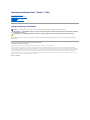 1
1
-
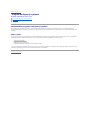 2
2
-
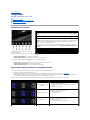 3
3
-
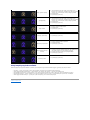 4
4
-
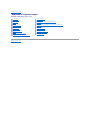 5
5
-
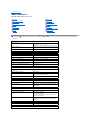 6
6
-
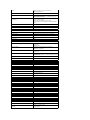 7
7
-
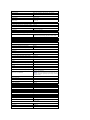 8
8
-
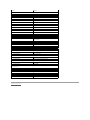 9
9
-
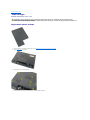 10
10
-
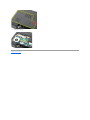 11
11
-
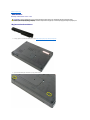 12
12
-
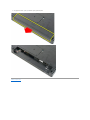 13
13
-
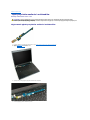 14
14
-
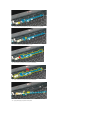 15
15
-
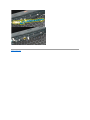 16
16
-
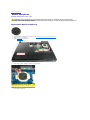 17
17
-
 18
18
-
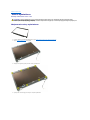 19
19
-
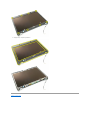 20
20
-
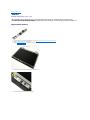 21
21
-
 22
22
-
 23
23
-
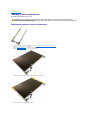 24
24
-
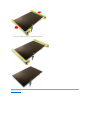 25
25
-
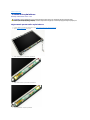 26
26
-
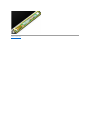 27
27
-
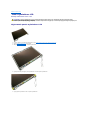 28
28
-
 29
29
-
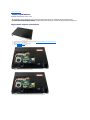 30
30
-
 31
31
-
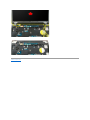 32
32
-
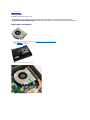 33
33
-
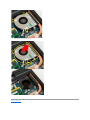 34
34
-
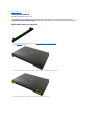 35
35
-
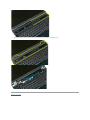 36
36
-
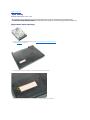 37
37
-
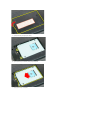 38
38
-
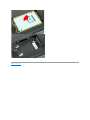 39
39
-
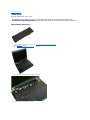 40
40
-
 41
41
-
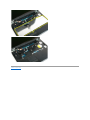 42
42
-
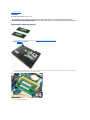 43
43
-
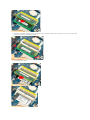 44
44
-
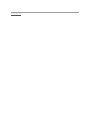 45
45
-
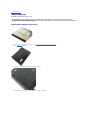 46
46
-
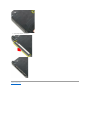 47
47
-
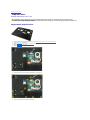 48
48
-
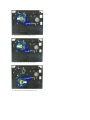 49
49
-
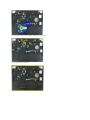 50
50
-
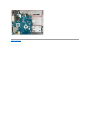 51
51
-
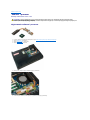 52
52
-
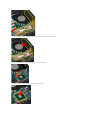 53
53
-
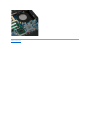 54
54
-
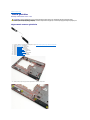 55
55
-
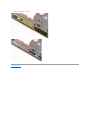 56
56
-
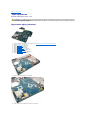 57
57
-
 58
58
-
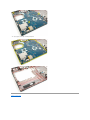 59
59
-
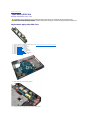 60
60
-
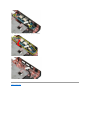 61
61
-
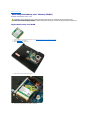 62
62
-
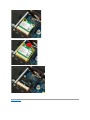 63
63
-
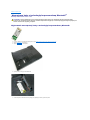 64
64
-
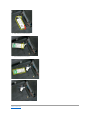 65
65
-
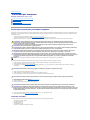 66
66
-
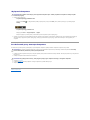 67
67
Powiązane artykuły
-
Dell Vostro 1320 Instrukcja obsługi
-
Dell Vostro 1520 Instrukcja obsługi
-
Dell Latitude 2100 Instrukcja obsługi
-
Dell Precision M6500 Instrukcja obsługi
-
Dell Vostro V13 Instrukcja obsługi
-
Dell Vostro 3400 Instrukcja obsługi
-
Dell Vostro 3500 Instrukcja obsługi
-
Dell Vostro 3700 Instrukcja obsługi
-
Dell Vostro 3300 Instrukcja obsługi
-
Dell Latitude E6410 Instrukcja obsługi